 ✕
✕
By Justin SabrinaOpdateret den 28. december 2022
Når du ser videoer, skal du én gang være blevet berørt af episoderne, baggrundsmusik osv. i videoerne. Nogle gange har du brug for at udtrække lyden fra videoen, hvis du allerede har købt eller lejet videoerne/filmene fra iTunes store, kan du evt. vil udtrække lyd fra iTunes-film, tv-shows eller musikvideoer. Men hvordan udtrækkes lyden fra iTunes M4V-video? I dag vil jeg tale med dig om, hvordan du udtrækker lydspor fra iTunes M4V-video.
I modsætning til andre almindelige videofiler følger alle iTunes-film, musikvideoer og tv-shows med Apples FairPlay DRM-beskyttelse, som er DRM-ed M4V-format, så det er svært at udtrække lydspor fra iTunes-videoer eller konverter iTunes M4V til MP3. Hvis du vil udtrække lyd fra beskyttede M4V-videoer, skal du bruge en tredjepart iTunes lydudtrækker.
UkeySoft Apple Music Converter kan ikke kun hjælpe dig med at konvertere Apple Music-filer, iTunes M4P-lyd og lydbøger til almindelige lydformater som MP3, M4A, WAV, AAC, AIFF, AU, FLAC, M4R og MKA, men giver dig også mulighed for at udtrække lyden fra DRM-beskyttede iTunes M4V-film, musikvideoer og tv-shows, mens du gemmer outputlydene som MP3, WAV, AAC, FLAC, M4A osv.
Trin 1. Download M4V-videofiler til iTunes-biblioteket
For at udtrække lydfiler fra iTunes M4V-video skal du først downloade M4V-videoen til iTunes-biblioteket og derefter udpakke iTunes-applikationen.
Til Mac OS X 10.15 skal du downloade M4V-musikvideo til Apple Music-applikationen.
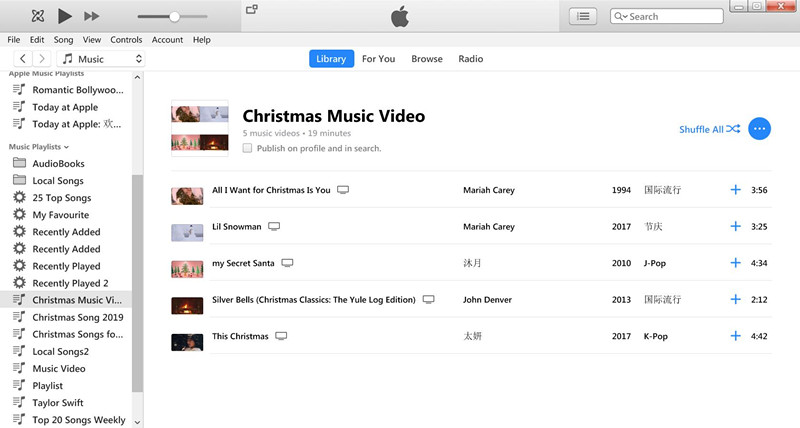
Trin 2. Start Apple Music Converter på computeren
Start UkeySoft Apple Music Converter og iTunes vil blive lanceret automatisk, hvorefter alle Apple Music-sange, iTunes-lyd og iTunes M4V-videoer inklusive musikvideo/tv-shows/film indlæses i konverteren.

Trin 3. Vælg M4V Video at udtrække lyd fra
Klik på den relevante afspilningslistekategori og find de M4V-videofiler, du vil udtrække lyd fra. Du kan vælge mere end én M4V-videofil.
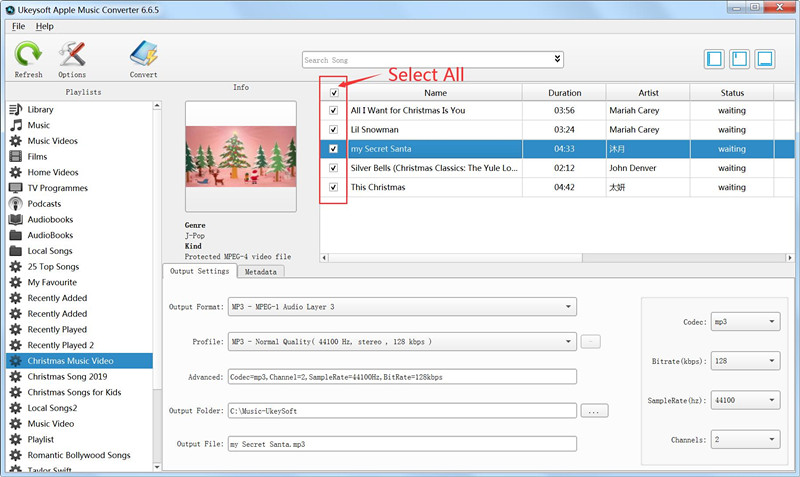
tips: Hvis du ønsker at konverter Apple Music til MP3, dets batchkonverteringsfunktion giver dig mulighed for at konvertere så mange Apple Music-sange, som du vil.
Trin 4. Vælg Output Audio Format - MP3, M4A, AAC, WAV osv.
Når du har valgt iTunes M4V-videofilerne, og vælg derefter et outputformat i bunden af hovedvinduet, softwaren understøtter konvertere M4V-video til 9 outputformater: MP3, M4A, WAV, AC3, AIFF, AU, FLAC, M4R og MKA, vælg venligst et outputformat, du ønsker.
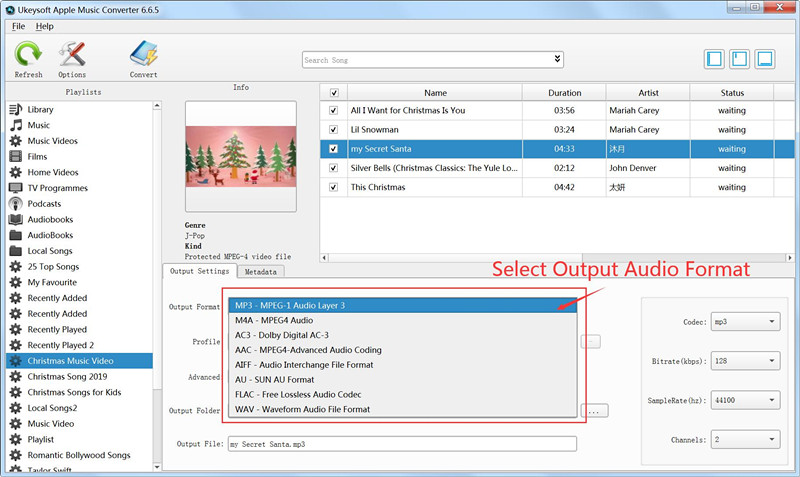
Tip: Hvis du vil tilpasse og gemme en profil, som du ofte bruger, skal du klikke på Indstillinger – Advance for at indstille parametrene og derefter gemme den med et unikt navn. Du kan også fjerne det.
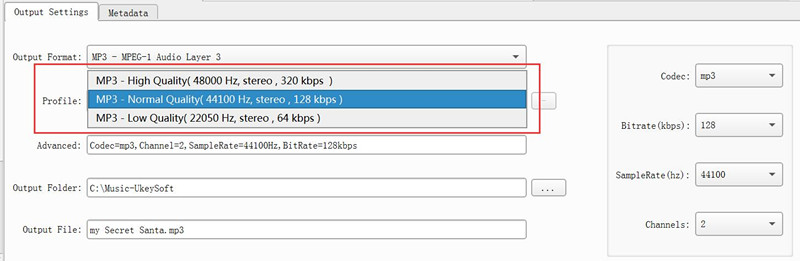
Trin 5. Skift outputfilnavn (valgfrit)
Du kan også ændre det udpakkede lydnavn, som du vil. Vælg et brugerdefineret format til dit outputfilnavn, som kan indeholde titel, kunstner, album. Du kan ændre mængden og rækkefølgen for at kombinere dem frit.
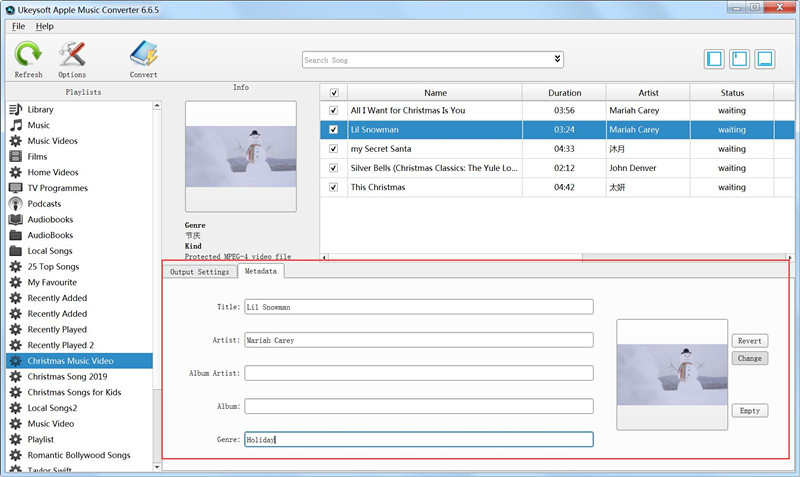
Du kan også vælge at gemme ID-tags og metadataoplysninger til output MP3- og M4A-filer eller beholde kapiteloplysninger i de konverterede M4A-lydbøger.
Trin 6. Begynd at udpakke lyd fra iTunes M4V Video
Det sidste trin skal du bare klikke på knappen "Konverter" begynder at udtrække lyd fra iTunes M4V-videoer og gemme dem som MP3-lydformat.
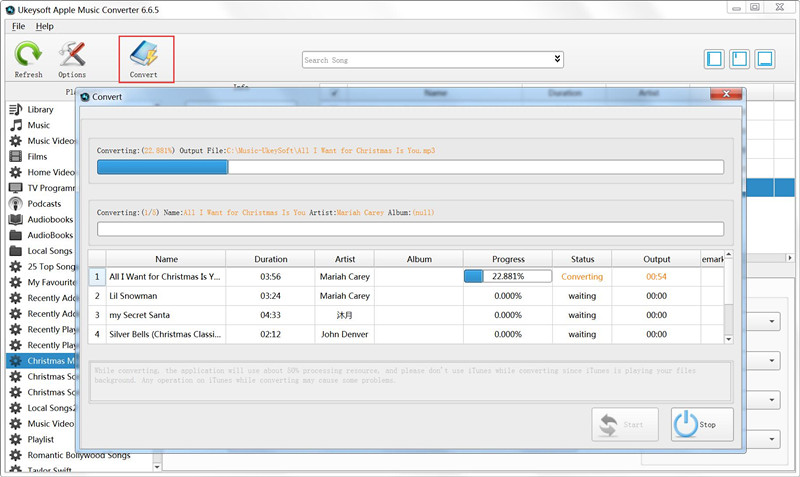
Bemærk: Under konverteringen afspiller iTunes Apple Music-sporene i baggrunden (dæmpet), så du må hellere ikke bruge iTunes, før konverteringen er færdig.
Når udtrækningen af lyden er fuldført, kan du afspille din udpakkede iTunes-lyd på enhver MP3-afspiller, MP4-afspiller, iPod Nano, Android-enhed eller enhver mobiltelefonmusikafspiller, eller tilføje den udpakkede musik/lyd til din oprettede video som baggrundsmusik.
Spørg: du har brug for logge ind før du kan kommentere.
Ingen konto endnu. Klik venligst her for at register.

Konverter Apple Music, iTunes M4P-sange og lydbog til MP3, M4A, AAC, WAV, FLAC osv.

Nyd et sikkert og frit digitalt liv.
Utility
multimedie
Copyright © 2023 UkeySoft Software Inc. Alle rettigheder forbeholdes.
Ingen kommentar endnu. Sig noget...